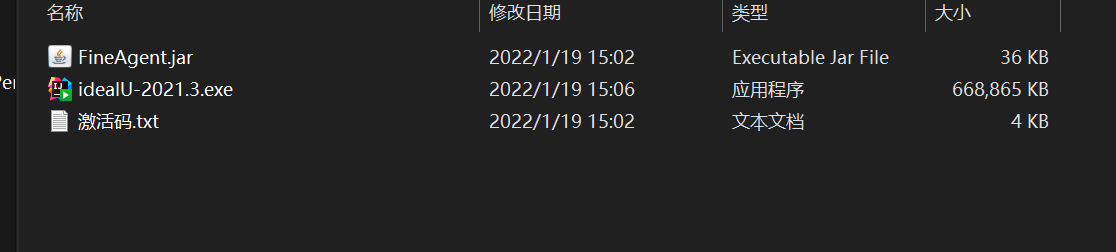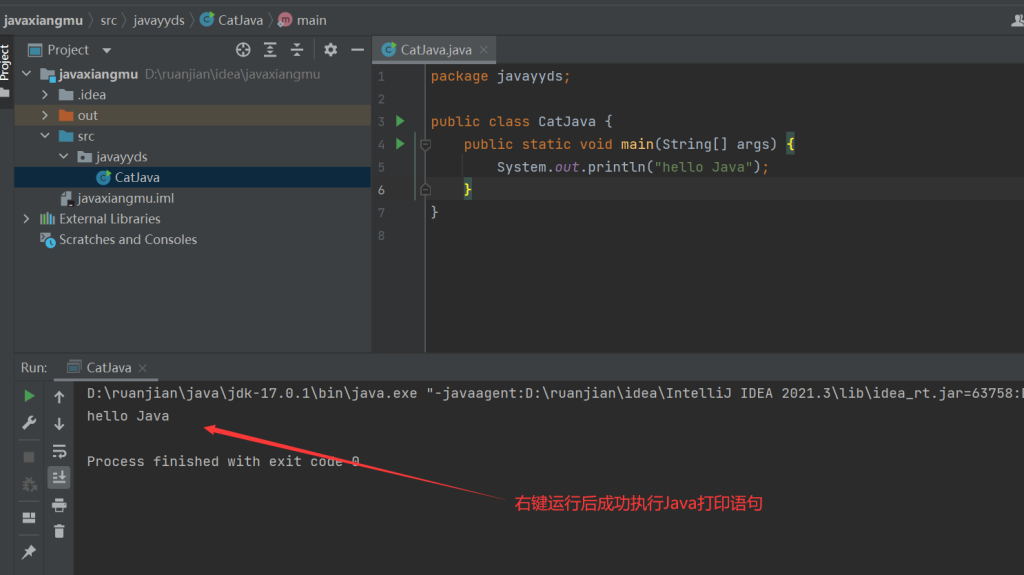IDEA安装教程
前情提醒,此安装方法只适用操作系统Windows10,我网盘的IDEA版本,因为破解的嘛
IDEA介绍
IDEA全称 IntelliJ IDEA,是 Java 语言的集成开发环境,IDEA 在业界被公认为是最好的 java 开发工具之一,尤其在智能代码助手、代码自动提示、重构、J2EE支持、Ant、JUnit、CVS 整合、代码审查、创新的 GUI 设计等方面的功能可以说是超常的。IntelliJ IDEA 主要用于支持 Java、Scala、Groovy 等语言的开发工具
IDEA优点
精准搜索、提示功能的范围广、提示功能的快速、便捷、整合能力强、好用的快捷键、支持代码模板 private static final psf
IDEA下载
IDEA安装及配置
img
安装idea,直接运行.exe文件
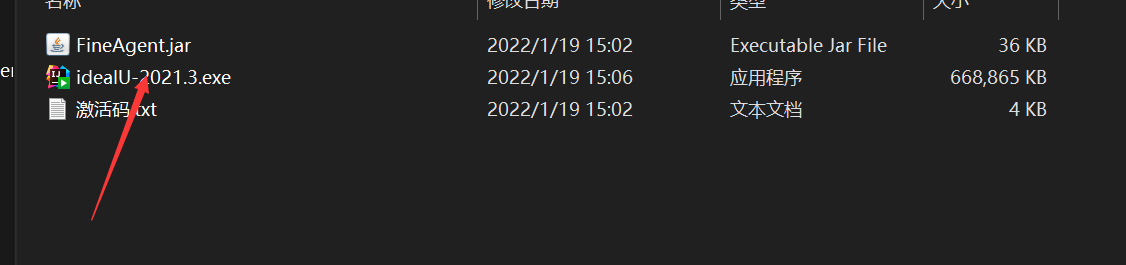
img
默认安装在C盘,改一下安装路径,可以不改,看自己爱好就行
我的安装路径:D:\ruanjian\idea\IntelliJ IDEA 2021.3
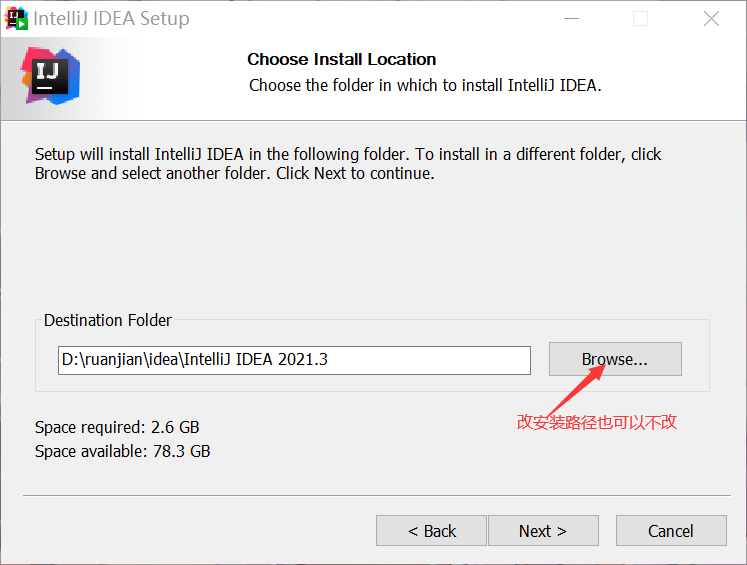
img
这里选上快捷方式和添加环境变量,中间那个我不能接受我选择不选,选了桌面右键变宽对我还没啥用
你如果能接受就选,下面那些就是绑定什么文件用idea打开,如果选择了.java那么打开Java文件时就
会用idea打开,自行考虑选择,选择好后Next—>install
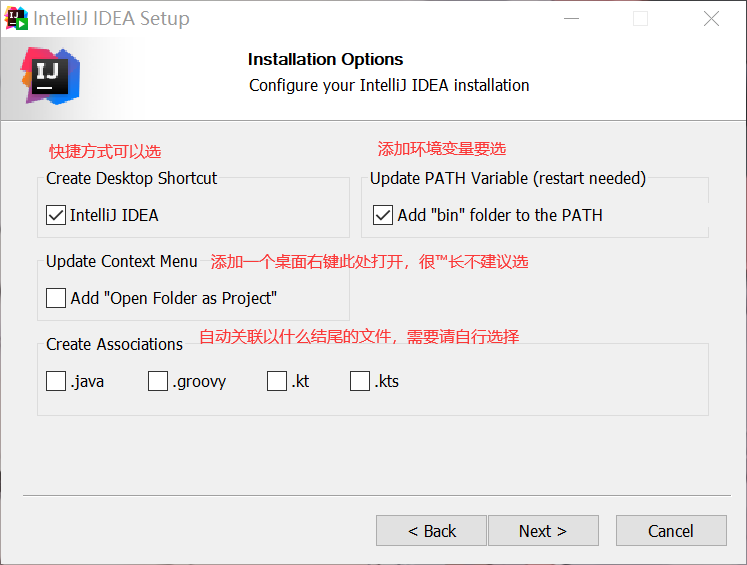
img
安装完成
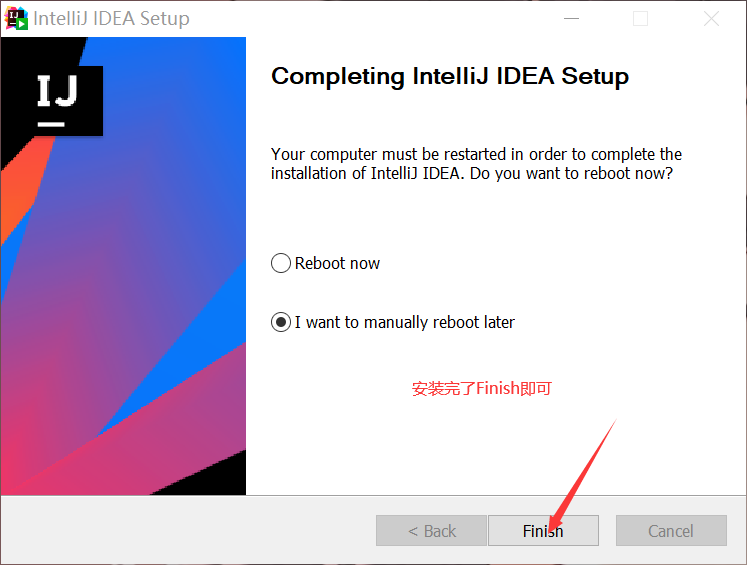
img
找到 “ FineAgent.jar “ 这个文件,将它复制到C盘根目录下
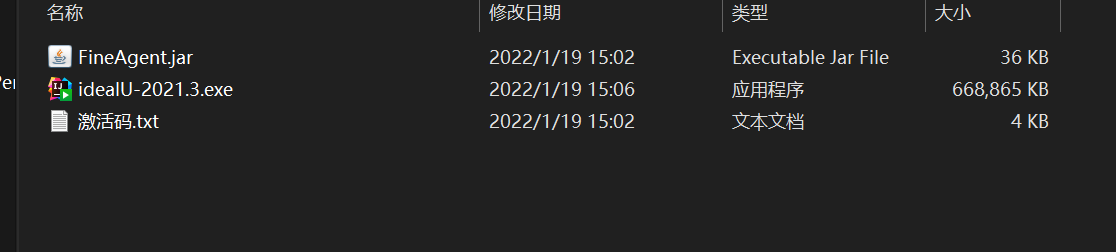
img
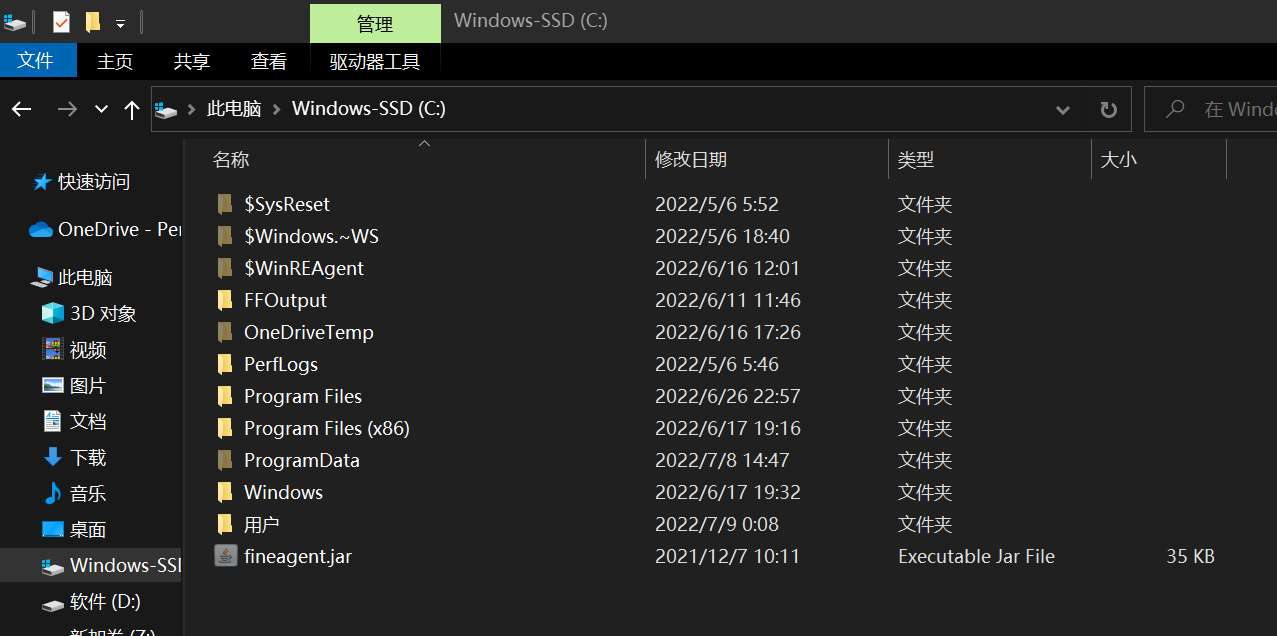
img
找到你的IDEA安装目录,并进入到bin目录
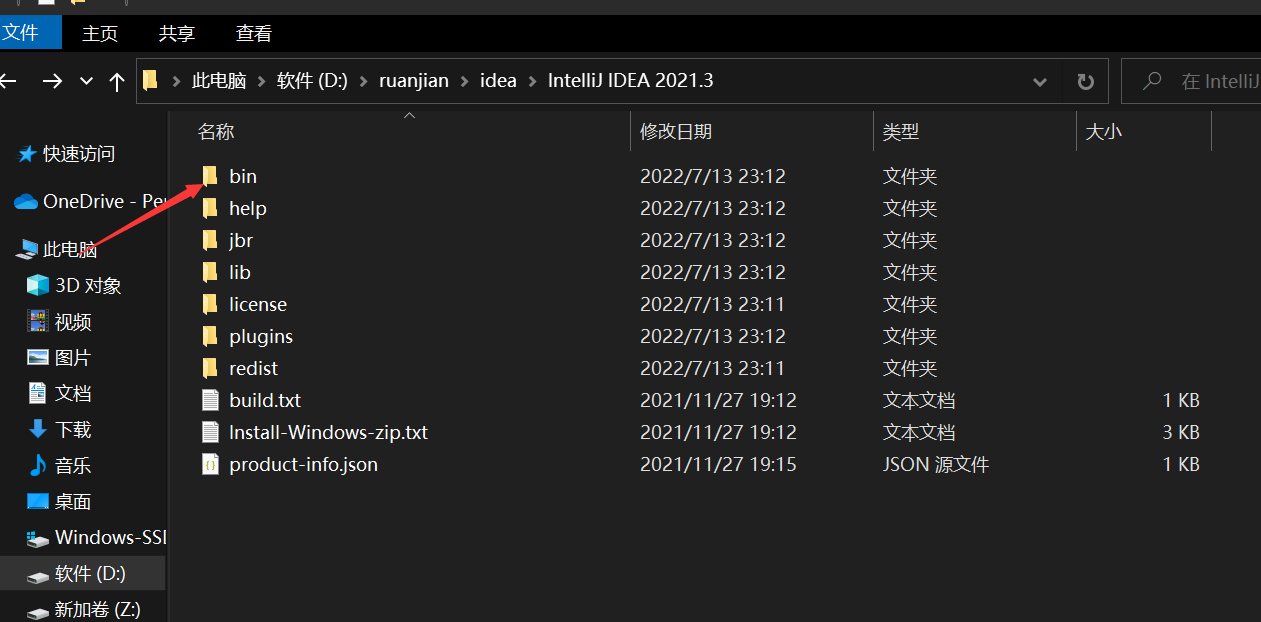
img
进去后找到 “ idea64.exe.vmoptions “ 这个文件,并用记事本打开
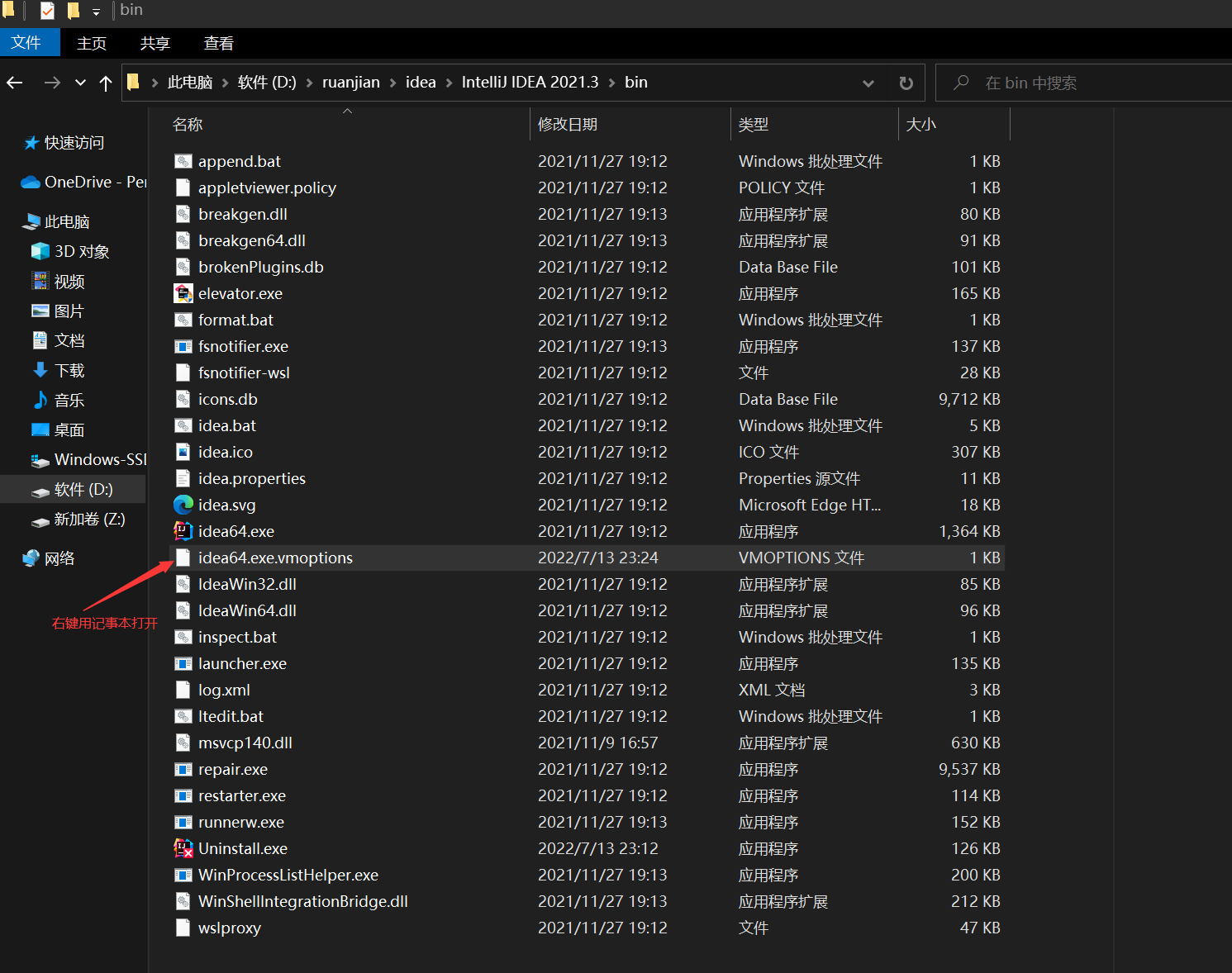
img
里面添加一句话: -javaagent:c:/fineagent.jar
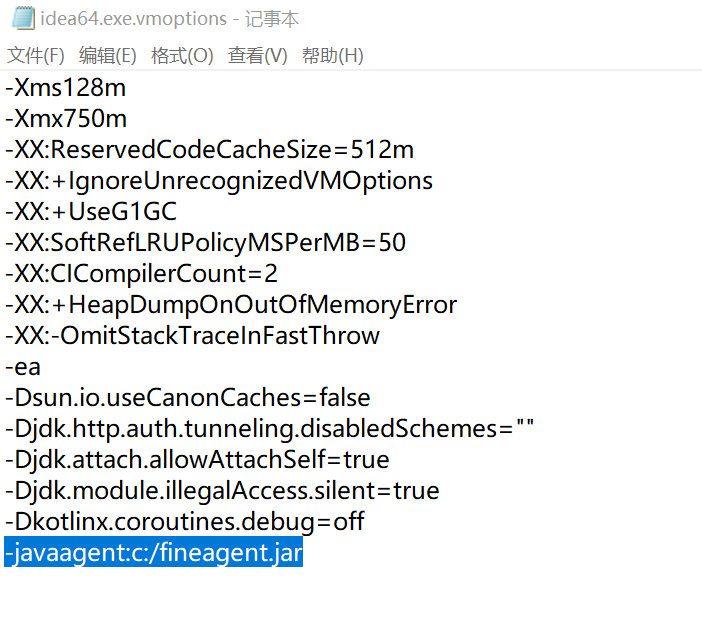
img
保存后退出,找到 “ 激活码.txt “全文复制里面的内容(建议CTRL+A,CTRL+C)
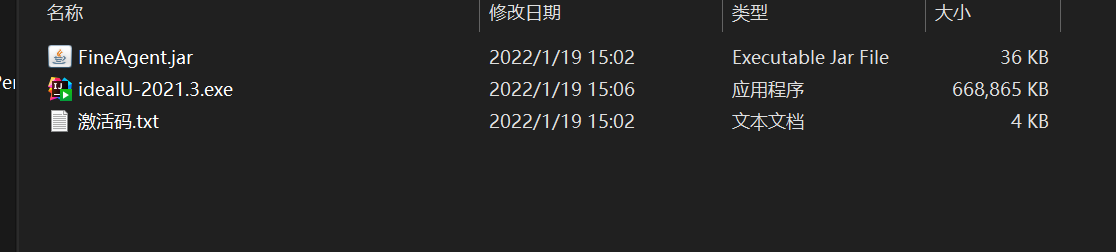
img
回到桌面找到IDEA快捷方式启动它,选择Activation code将刚才复制的激活码粘贴到下方方框中,然后点击Activatie
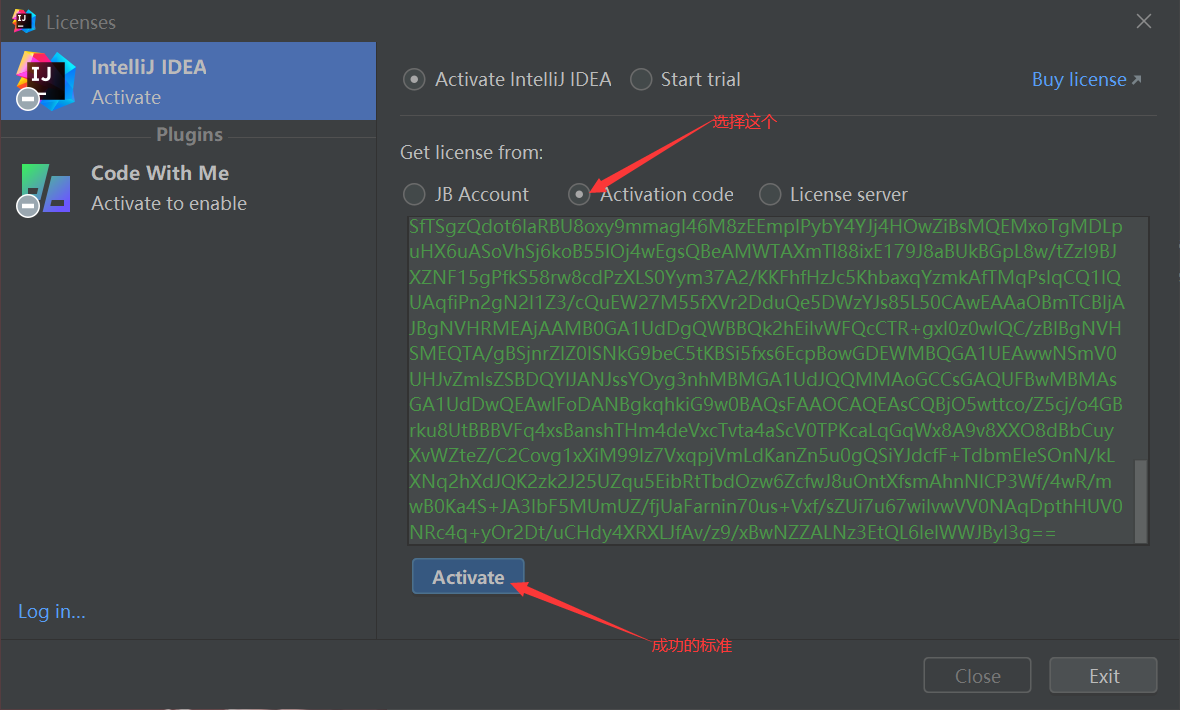
img
到这里就完成了,2099年到期相当于永久了
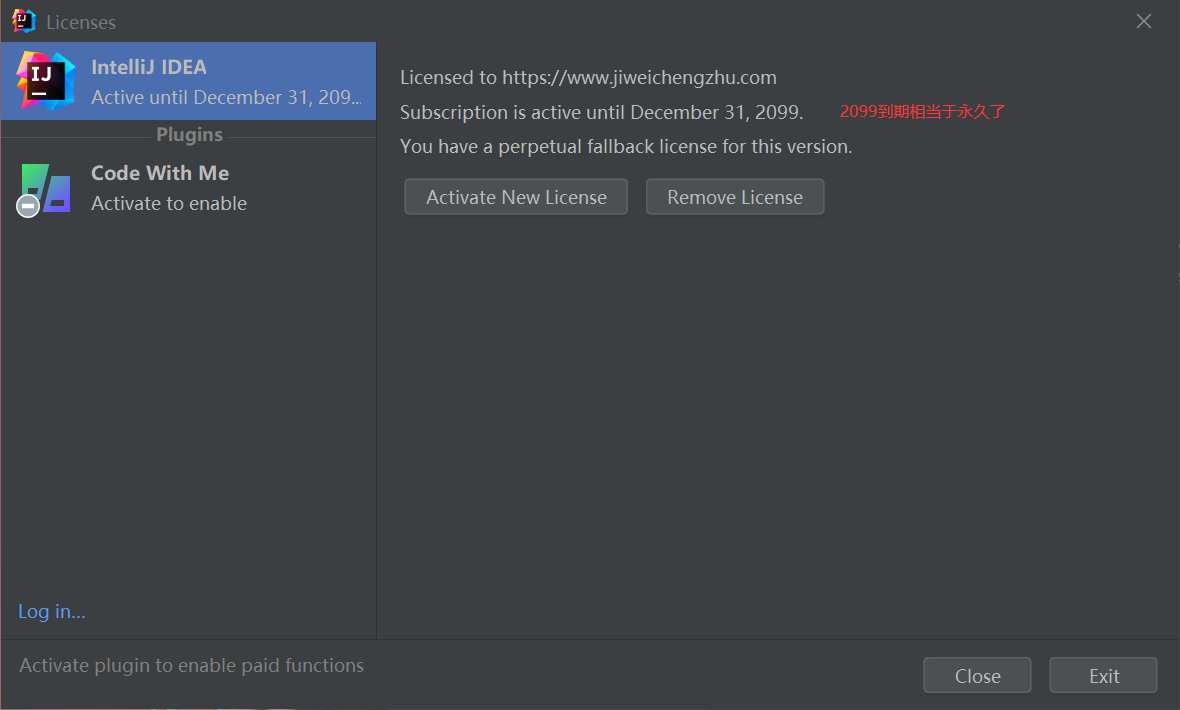
img
后续配置及验证
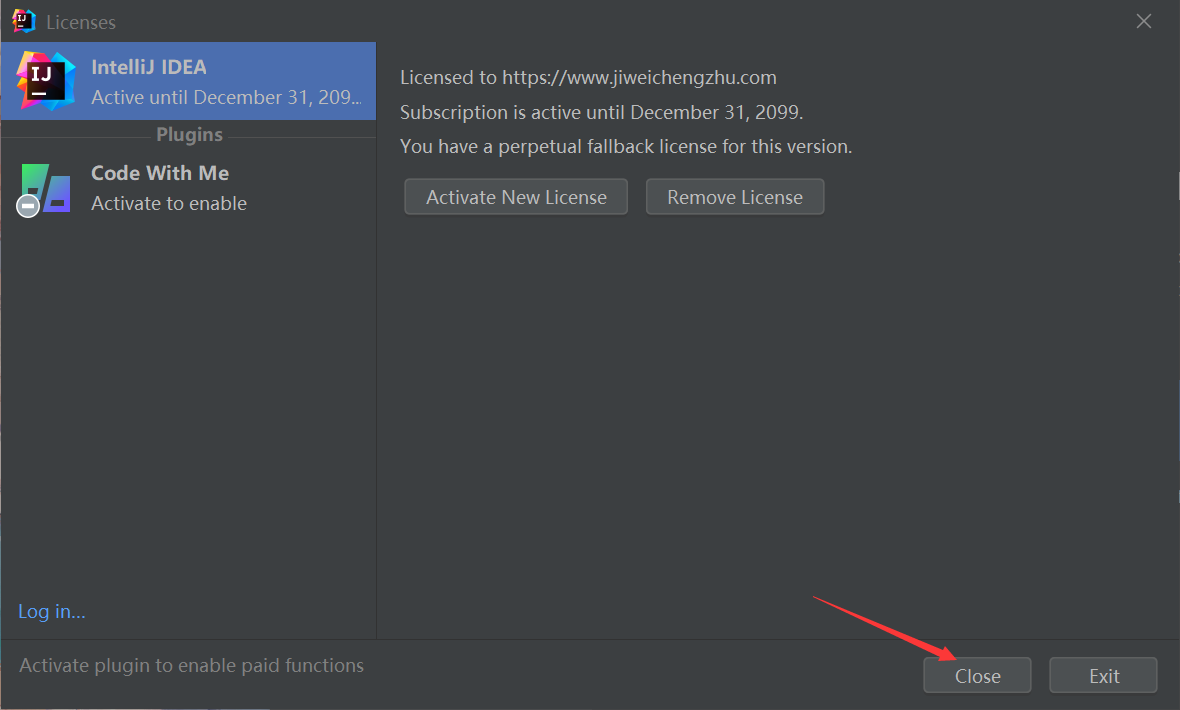
img
新建一个项目
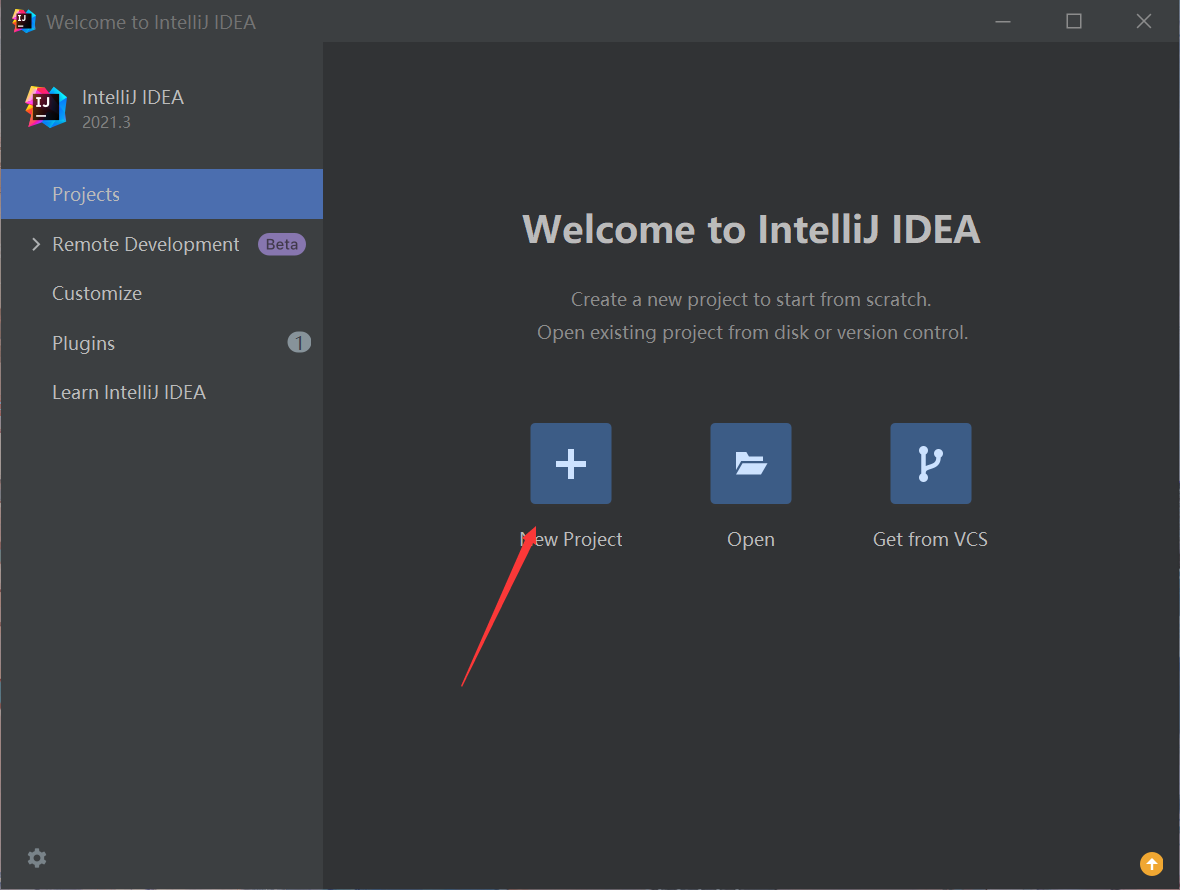
img
选择Java和Java版本,下一步
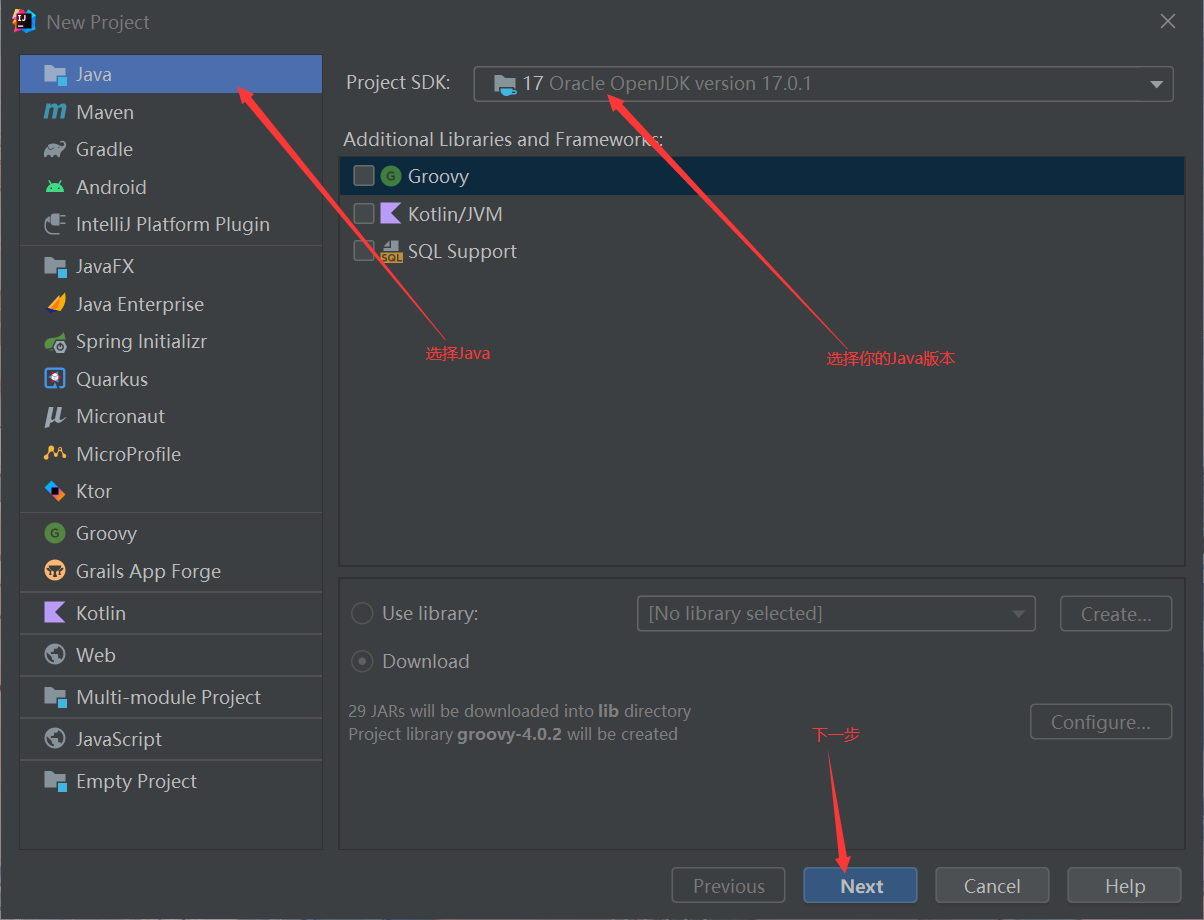
img
下一步
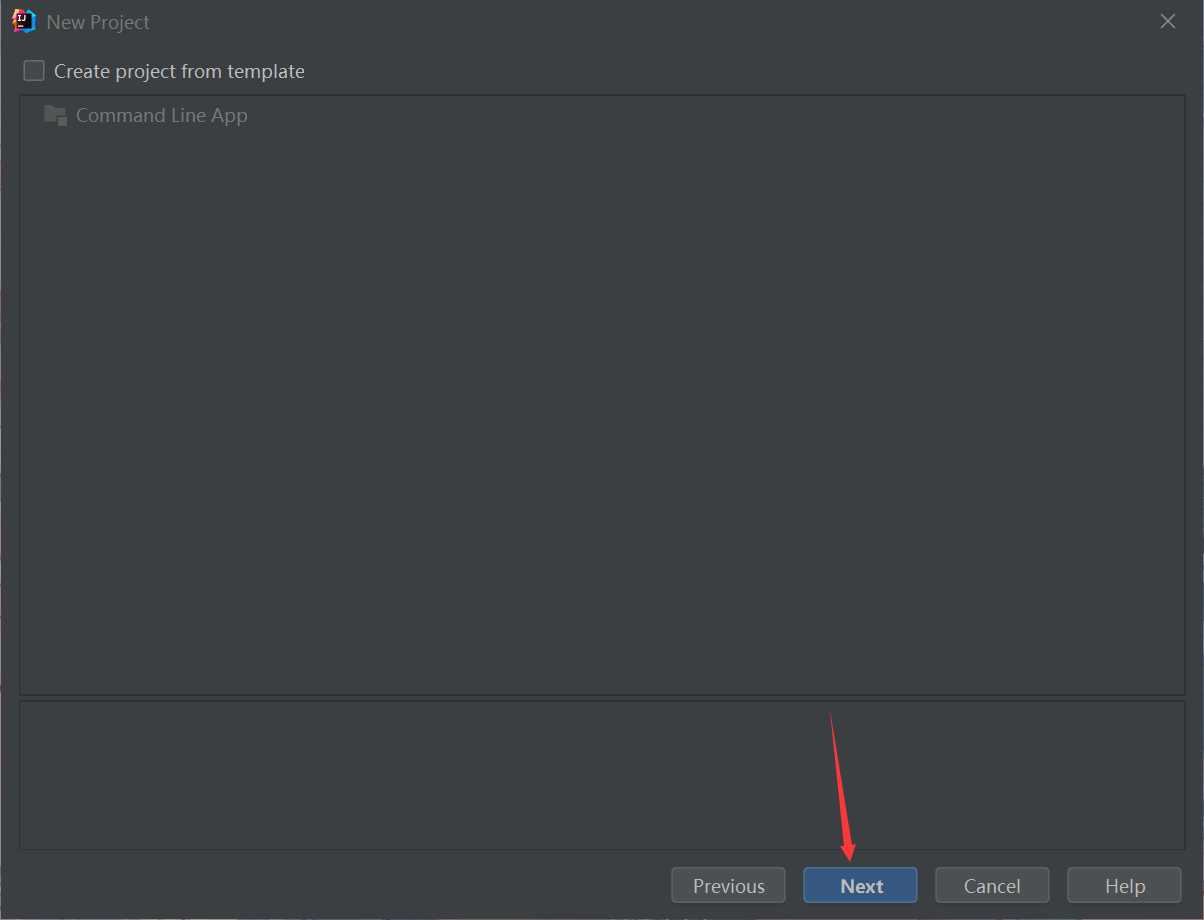
img
自定义项目名字和自定义项目路径

img
右键src新建一个package(包)并取名,注意包名全部要小写
右键package新建一个class(类),注意类单词首字母要大写
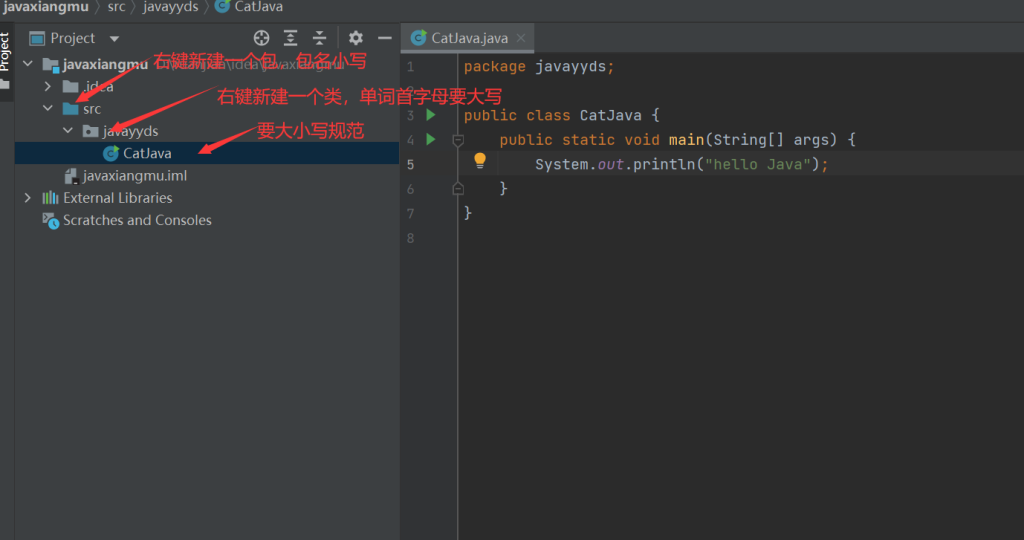
img
plaintext
1 | |
img
到此结束,感谢你的观看
本博客所有文章除特别声明外,均采用 CC BY-NC-SA 4.0 许可协议。转载请注明来自 🏰linlink~个人笔记🏰!